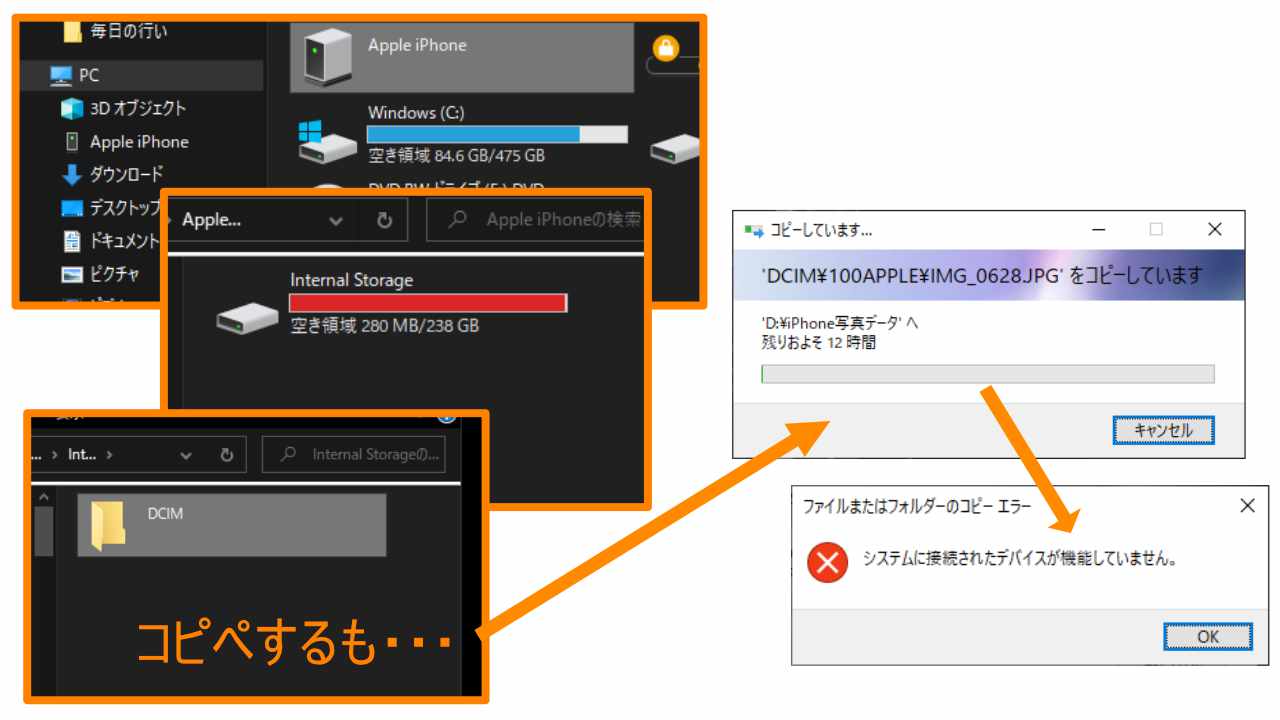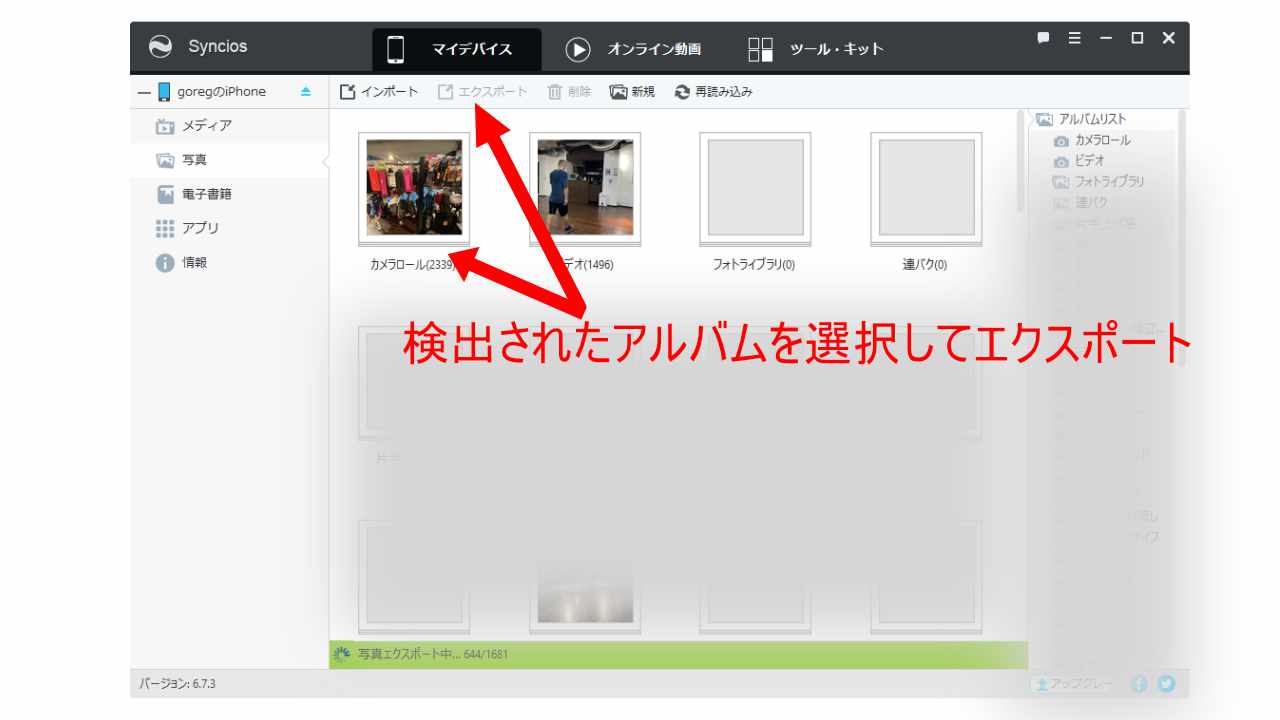・・・
まさかiPhoneの写真・動画データを
パソコンに転送するのに、
これほど苦労するとは思いもしませんでした。
転送する方法は多く紹介されていますが、ことごとく失敗。。
そして、私の中で、
一番使えた方法を共有したいとおもいます。
今回、私は次の4つの方法を試しました。
1. デバイス「Apple iPhone」から「写真と動画をインポート」
2.「AnyTrans」というツールを使った転送
3. 「Apple iPhone」の写真データを、パソコンのフォルダに一括コピペ
4.「Syncios」というツールを使った転送
結論から言うと、4の「Syncios」を使うことで、
数千という大量のデータを、
パソコンのローカルドライブ(D)に転送することができました^^
検証と結果
1. デバイス「Apple iPhone」から「写真と動画をインポート」
これは、ソフトバンクで案内されている方法です。
参考:https://www.softbank.jp/mobile/support/data/backup/itunes/savepics-10-win/
→ 試してみた結果
インポートは終了しましたが、転送先のフォルダは空のままでした。。。
空だった原因は、インポートを実行したときにエラーが出てしまったことと思われます。
図のように「エラーのファイルをすべてスキップ」で進めましたが、結局全部弾かれたということでしょう。。
2.「AnyTrans」というツールを使った転送
続いて、ネットで検索して出てきた「AnyTrans」というツールを使って、iPhoneを検出し、データをパソコンに転送してみました。
参考:https://www.imobie.jp/anytrans/index.htm?...【以下略】
→ 試してみた結果
なんと無料版は30ファイルまでしかできないという・・・
私は、数千というファイルをパソコンに転送しなければならないので適しませんでした^^;
製品版にすれば、上限はない?のかもしれませんが、無料でできて当たり前のことなので、他を探します。
3. 「Apple iPhone」の写真データを、パソコンのフォルダに一括コピペ
実は、こんな初歩的な方法でも、案外いけるのではないだろうかと考え、試してみました。
デバイスの「Apple iPhone」をクリック。
すると、DCIMフォルダがあるので、
コピーして、移動したいフォルダにペーストします。
→ 試してみた結果
数百ファイル転送できたところで、
「システムに接続されたデバイスが機能していません」と出てしまい、中断。
そして、もう一度やってみるも、うまく転送が進まず、エラーが出て中断になる羽目に・・・・(いけそうだったのに...イライラ)
4.「Syncios」というツールを使った転送
まだ諦めません^^;
このツールは、無料かつ上限なし?で、
iPhoneのデータをパソコンに転送できるものです(パソコンからiPhoneにもできるみたい)。
ついに一番有能な方法に出会ったかもしれません。
下記よりインストールできます。
参考:https://www.syncios.jp/how-to-transfer-photo-from-iphone-to-pc.html
→ 試してみた結果
問題なくカメラロールもビデオも全て転送することができました。
終わると、製品版へのアップグレードはいかが?みたいなものが出ますが、無視して使えそうです。
操作も直感的で簡単でした。
※プライバシーのためぼかしてます
まとめ
というわけで、
「Syncios」によって、
エラーなく全ファイル(約4000)を転送することができました。
Cloudを使うと、複数の重いファイルが置けなかったり、
そもそもCloudのストレージ容量が小さくて、一気に転送できなくて面倒です。
「Syncios」は、iPhoneから直接ローカルドライブ(D)に飛ばせるので便利です。
また、試してはいませんがPCから転送することもできるので、リピートして使っていけそうです。
今のところ、制限などは発生していません。
制限なく使っていけることを願うばかり・・。
もしiPhoneとwindowsパソコンの連携に苦労したら、試してみてください^^
それでは!